こんにちは。tkgです。
前回は、
Airpodsの世代ごとの比較や、
AirpodsPro第2世代の使い方を中心に
メリット・デメリットを
紹介させていただきました。
今回は、
Airpodsの探す機能を比較し、
以前Airtagでも紹介したように、
AirpodsPro第2世代の
無くしたときの通知機能を
検証していきます。
Airpodsの探す機能

私も2回ほど
Airpodsをなくしました。。
Airpods第2世代の時、
ケース・本体、
ケースのみ
という感じでなくしました。
とまぁ小さいものなので、
とにかく無くしやすいという点です。
買うのに値段が高いので
かなりの痛手です。
無くした時は、
世代別で探せるものが変わってきます。
機能のポイント
- 探すネットワークに対応
- ケースや本体別々で対応
AirpodsはGPSの搭載はなく、
Bluetooth接続だけなので、
上記2点が探す上でのポイントです。
探すネットワーク
簡単にいうと、
Apple製デバイスがゆる~く繋がり、
無くしたものを他のデバイスが
位置情報の手助けをするというものです。
外で無くした際は、
Appleデバイスが膨大な数があるので、
誰かしらのネットワーク経由で
位置情報を割り出してくれるのは便利ですね。
ケース対応
AirpodsPro第2世代から、
ケースにU1チップが搭載され、
ケース単体が正確な位置で探すことが可能
になりました。
また、AirpodsPro本体の左右を別々に管理
できるようになりました。
世代別の探す機能の違い
AirpodsPro第2世代の探す機能は、
現時点で最強です。
| モデル | Airpods 第2世代 | Airpods 第3世代 AirpodsPro 第1世代 | AirpodsPro 第2世代 |
|---|---|---|---|
| 探す ネットワーク | × | 〇 | 〇 |
| 紛失モード | × | 〇 | 〇 |
| 離れたら 通知 | × | 〇 | 〇 |
| U1チップ 対応 | × | × グラフィック 表示あり | 〇 (ケース) |
| 本体の左右探す対応 | × | × | 〇 |
| ケース 探す対応 | × | × | 〇 |
| サウンド 再生 | イヤフォン のみ | イヤフォン のみ | ケース イヤフォン |
今回私が所持している、
Airpods第2世代とAirpodsPro第2世代を
主な比較として機能の違いを見ていきます。
探すネットワーク
先ほど説明しましたが、
これに対応することで、
紛失モードや離れたら通知機能の
有無も分かれます。
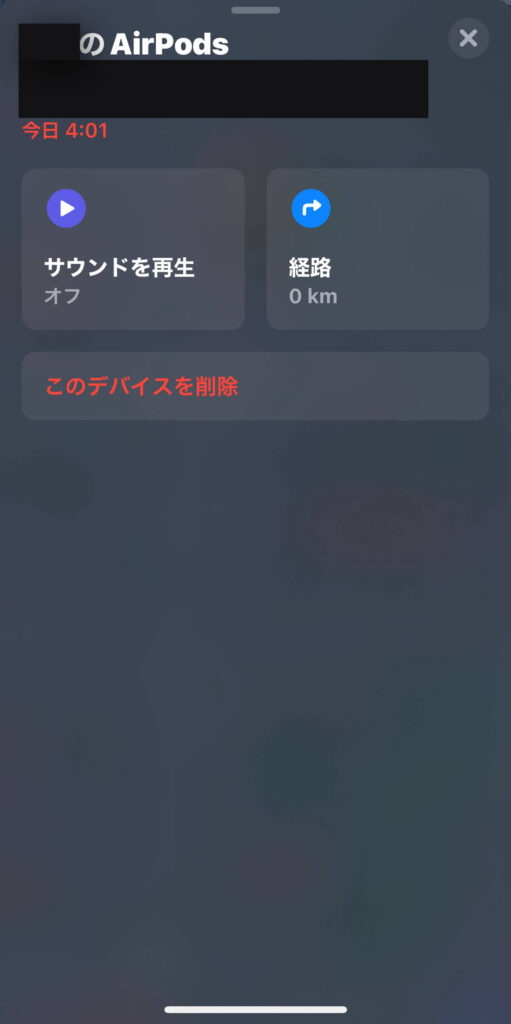
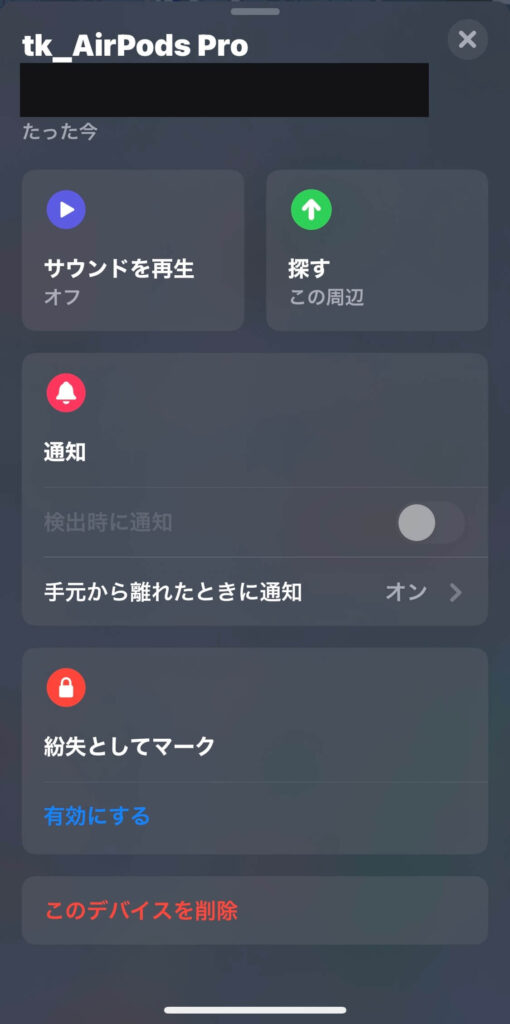
上記を見ると、Airpods第2世代と
AirpodsPro第2世代で探すアプリの設定が
かなり変わってきますね。
Airpods第2世代は、
位置情報の表示とサウンドの再生のみ
しかできません。
イヤフォンを接続した最後の位置のみを
地図に表示されるだけなので、
無くした際の検索は困難です。
家で無くした際も詳細な位置で探すこともできません。
紛失モード
Airpods第3世代,Proモデル
以降で使用可能
無くした際にロックをかけたり、
定期的な位置情報の通知や、
拾った人へのメッセージをできる機能です。
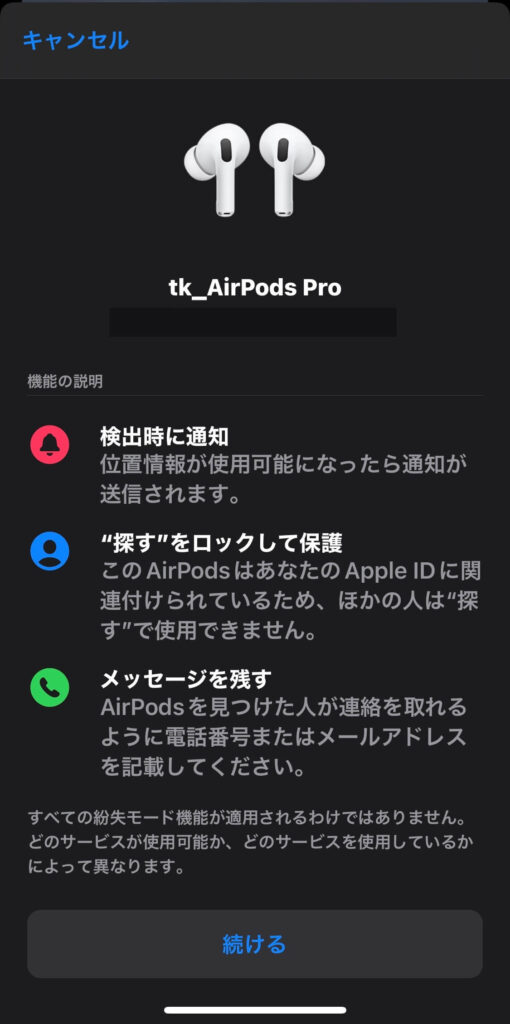
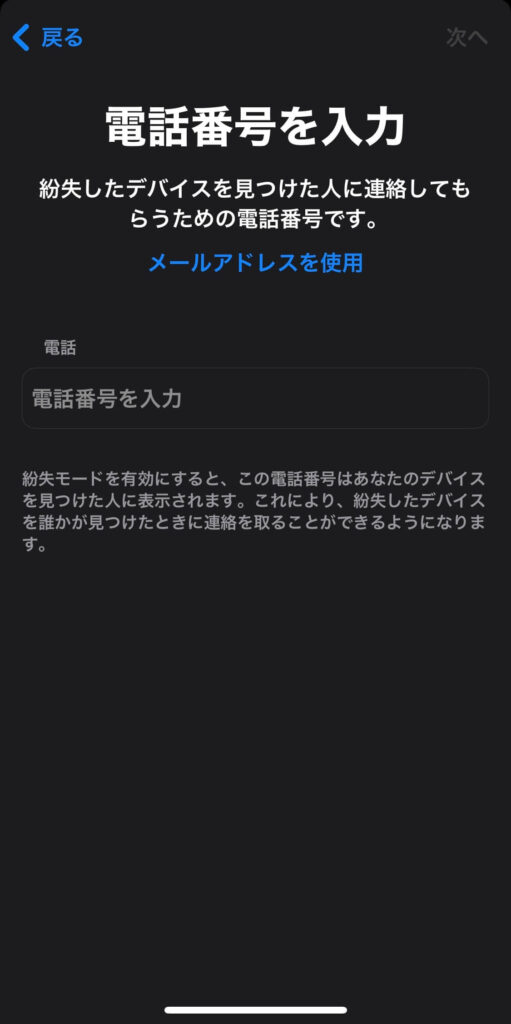
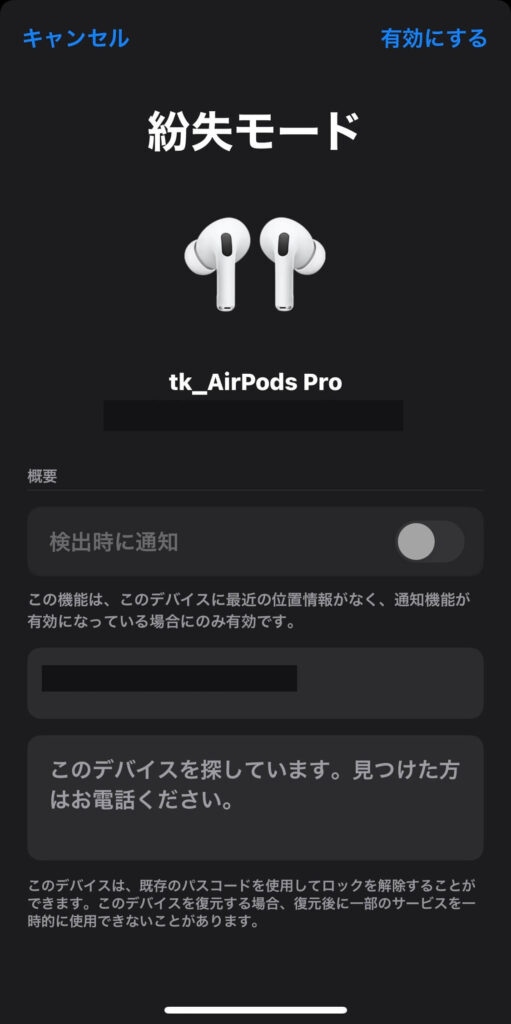
「探す」アプリ設定から
紛失としてマークすれば、
位置情報の通知や不正利用できないように
ロックすることもできます。
無くした後、持ち出される可能性もあるので、
不正利用できないようにできます。
また拾った人への連絡手段も設定できます。
無くした際はすばやく紛失として
マークの有効化をしましょう。
離れたら通知機能
Airpods第3世代,Proモデル
以降で使用可能
検証で実施する、
離れたら通知機能です。
設定は以下でも紹介してます。
U1チップ対応
AirpodsPro第2世代で使用可能
Airtagにも使用されているもので、
正確な位置を把握する技術で、
AirpodsPro第2世代からケースに搭載
されました。


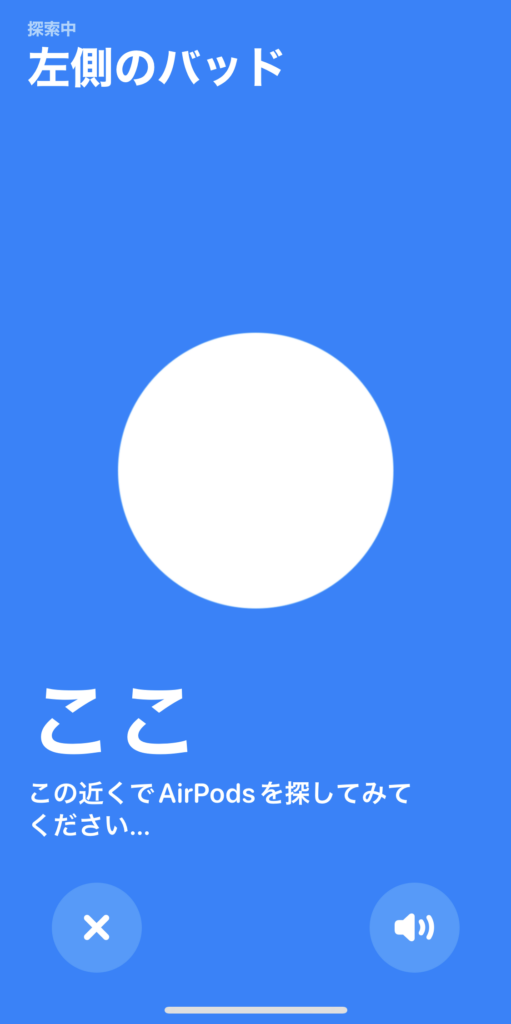
U1チップがない場合、このように
大体の位置をグラフィック表示で探せます。
Airpods第3世代,Proモデルの
イヤフォンは
このようにBluetooth接続されてる状態(10mほど)で探すことができます。
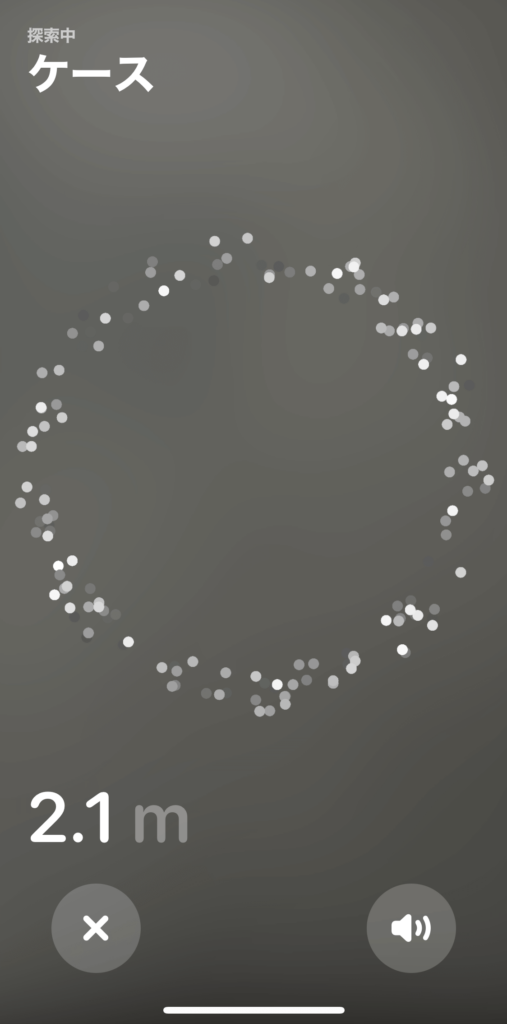
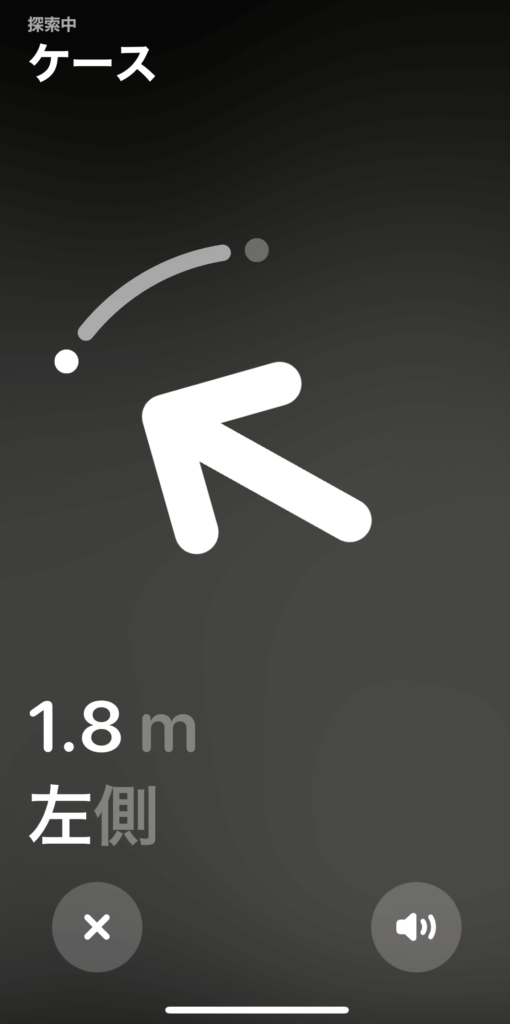
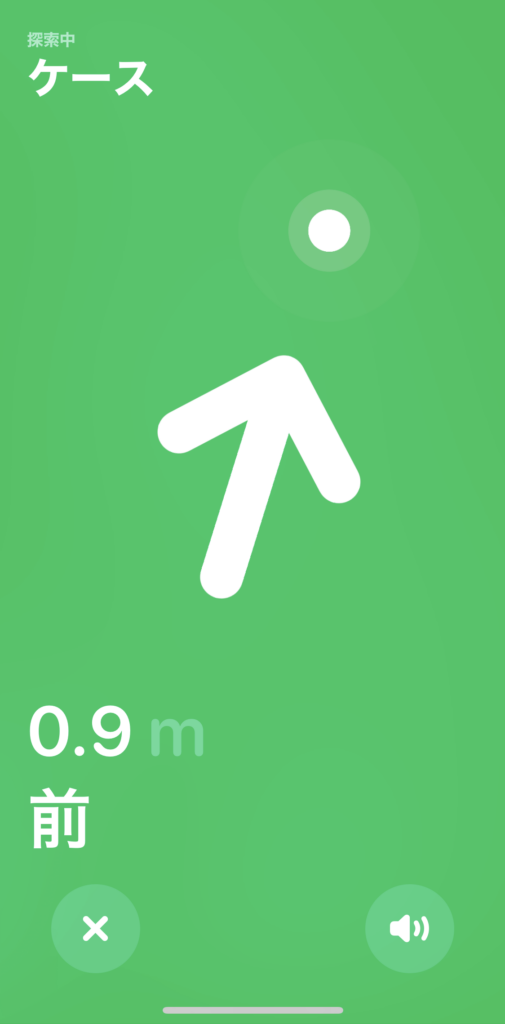
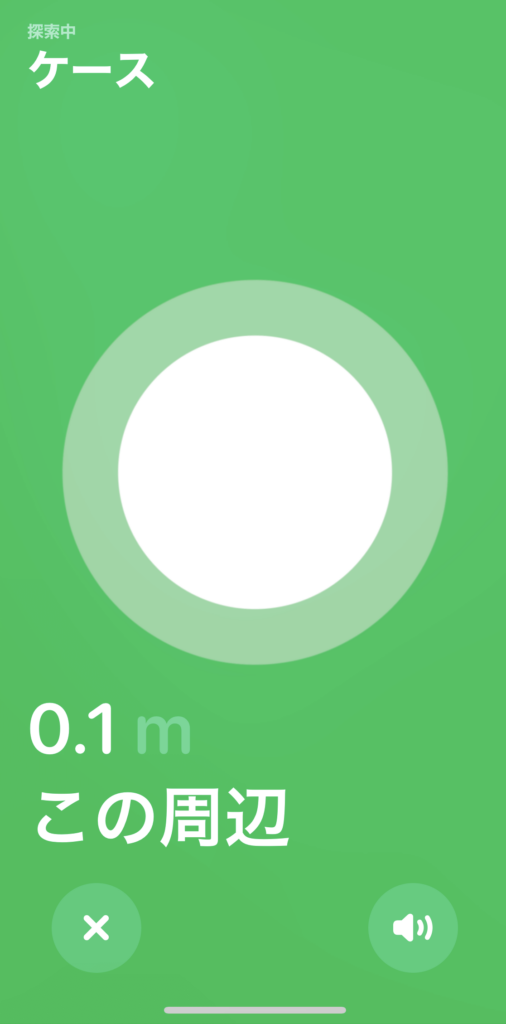
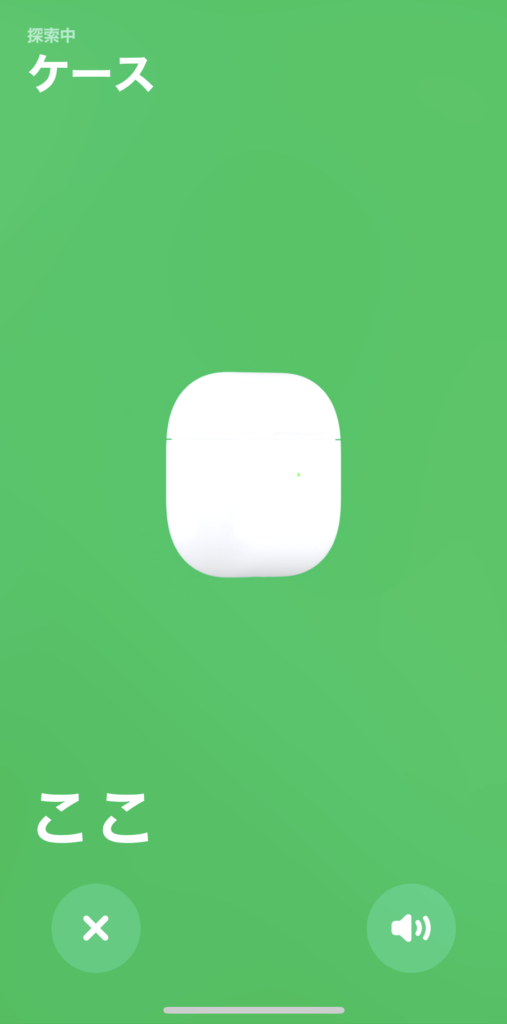
Pro第2世代からは、このように
方角や詳細な位置を
グラフィック表示され、
より探すことが容易になりますね。
イヤフォンは非対応です。
サウンド再生
Bluetooth接続範囲内で、
サウンド再生させてAirpodsを見つけることが可能です。
- AirpodsPro第2世代以前
イヤフォンのみ - AirpodsPro第2世代
イヤフォン・ケース
と世代別でサウンド再生できるデバイスに
違いがあります。
これらの機能は主に部屋にある場合などで
見つけやすくする機能です。
このように、探すアプリからサウンド再生することが可能です。
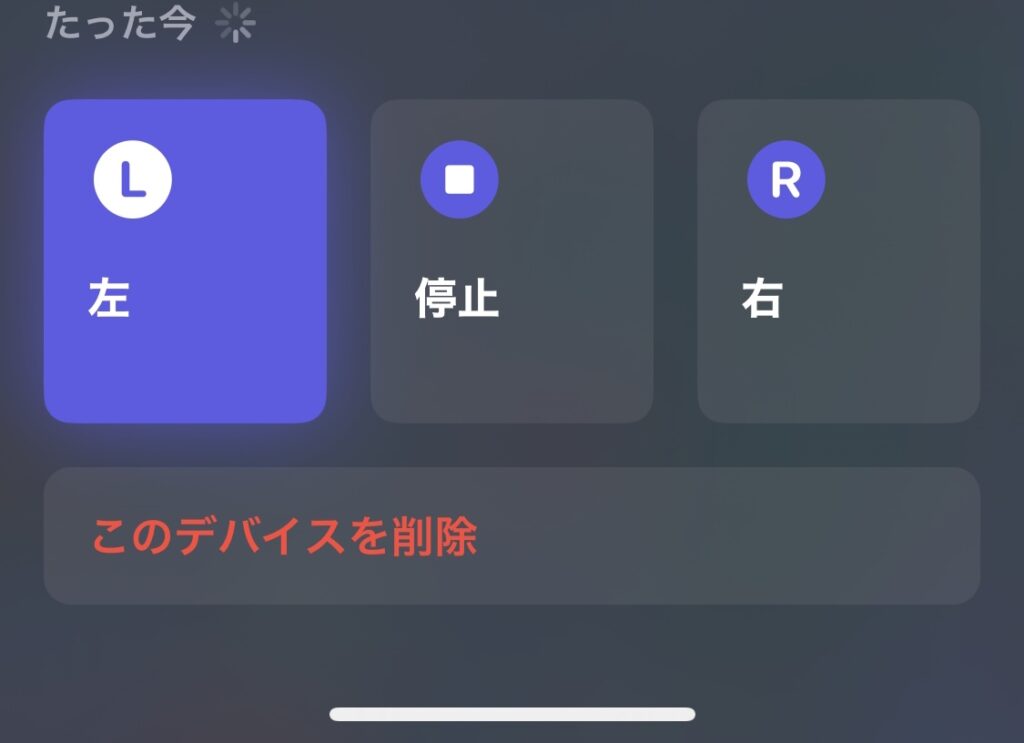
Bluetooth接続されているデバイスでは、
左右それぞれの音を流すことが可能です。
AirpodsPro第2世代では、
ケースにスピーカーが搭載されたので、
ケースの捜索も可能です。

イヤフォンの音は小さいですね~
あくまで室内などで探す場合の補助機能と
思ってください。
ケースに関しては少し音が大きいですけど。
それぞれのデバイスを無くした場合
ここからはBluetooth接続が切れた場合の探し方です。
AirpodsPro第2世代以前のモデルは
限定的なので注意が必要です。
室内やBluetooth範囲内になると、
サウンド再生やグラフィック表示で探すことが可能ですが、
どっかに落とした!の時の対応です。
そもそもの探し方は、
- Bluetooth接続が最後に切れた場所
- 探すネットワークで位置情報の取得
位置情報の取得は、
Airpodsの充電がある場合などで
オンライン状況にあることが前提です。
AirPods(第3世代)、AirPods Pro(全世代)、またはAirPods Maxの場合は、「探す」Appで、アップデートされた場所を最大24時間確認し続けることができます。そのあと、最後にオンラインだった時刻と場所が「探す」Appに表示されます。
https://support.apple.com/ja-jp/guide/airpods/dev8e8b93d71/web
探すネットワークで位置情報を確認する場合、
24時間ほどはネットワーク経由で
探すことができます。
それ以降は、
最後に位置情報が更新された場所から更新されなくなります。
無くした場合はできるだけ早く
対応することが重要です!
AirpodsPro第2世代以外は、
ケースだけを探すことや、
左右のAirpodsを個別に探すことは
一部できません。
ケースだけ無くした場合
AirpodsPro第2世代以前
検出不可です。
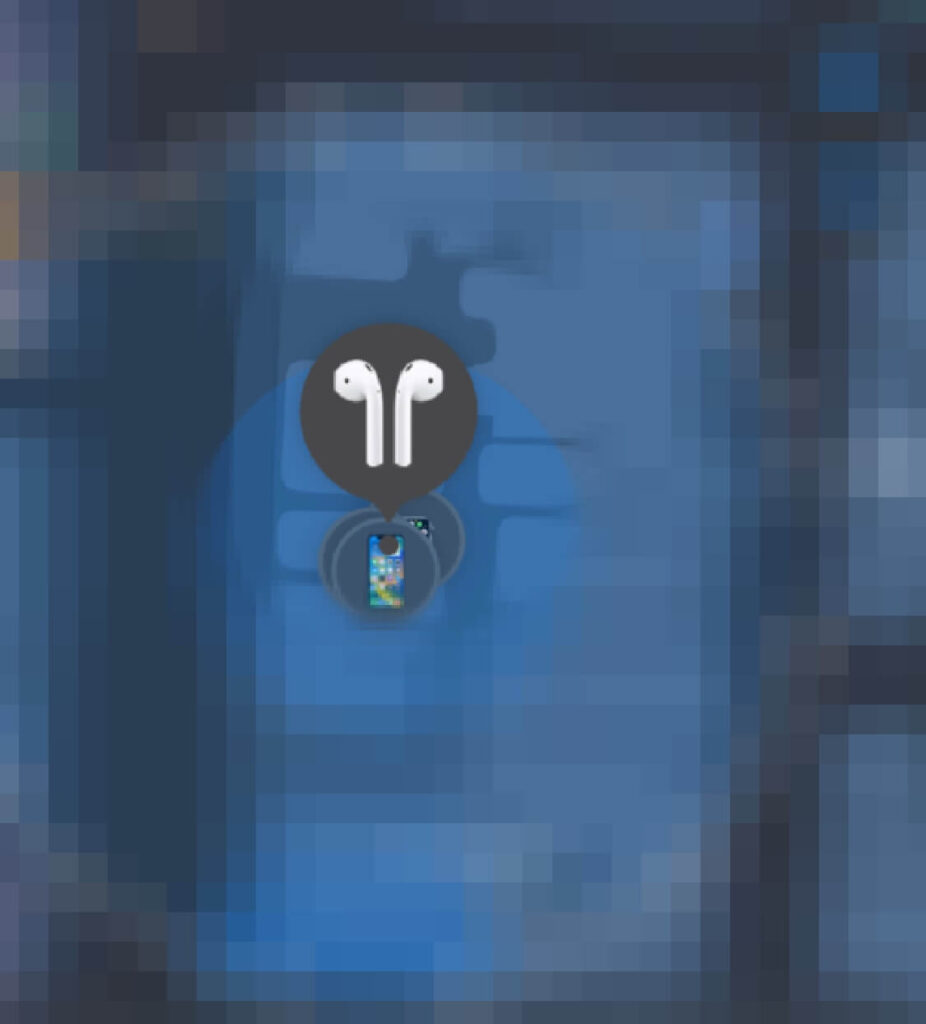
AirpodsPro第2世代モデル以前は、
地図上表記はこのようにAirpods本体が
表示されます。
ケースは対応してないので、
ケースを無くした場合は
どこにあるかはわかりません。
最後の位置情報も
Airpods本体の位置になるので、
ケースがどこでなくなったかは
地図上でもわからず、
探すネットワークでも
ケース本体を検出することはできません。
AirpodsPro第2世代
AirpodsPro第2世代は、

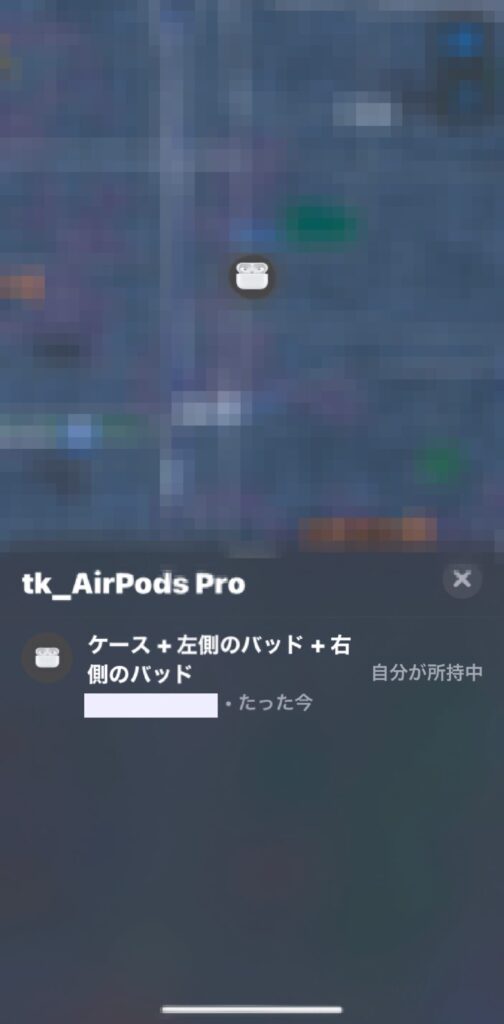
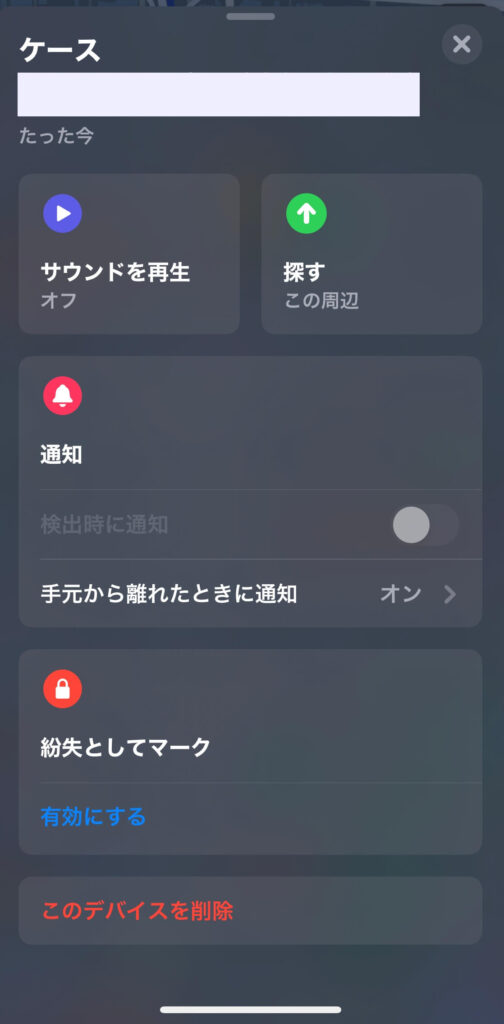
ケース単体でも表記されるので、
最後のBluetooth接続場所や
探すネットワークで位置情報の取得も可能
になります。
イヤフォンを無くした場合
AirpodsPro第2世代以前
まずは、Airpodsを無くした場合は、
探すアプリの地図上を確認しましょう!
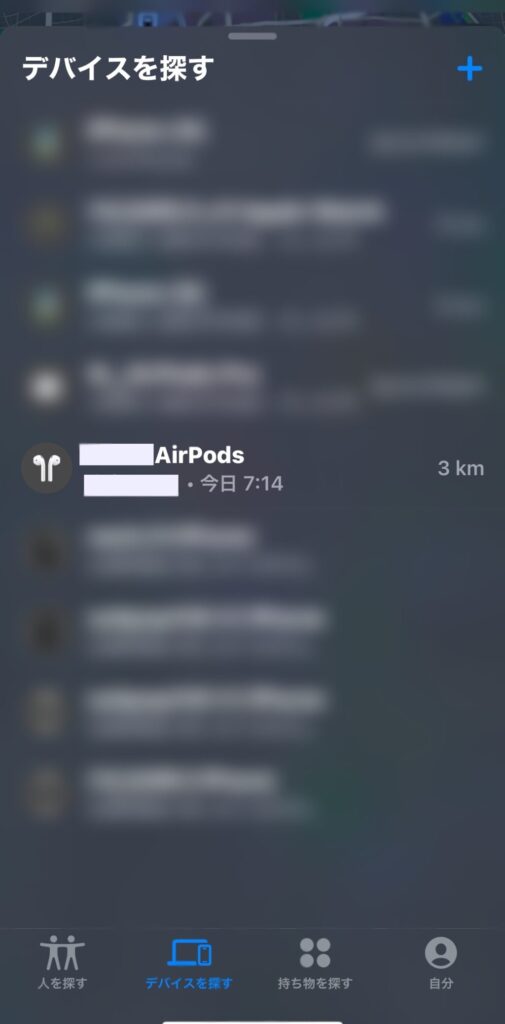
このようにBluetooth接続が最後に切れた場所が地図上に表記されます。
これによってイヤフォンがなくなった
最後の場所に目星を付けることができます。
ちなみに、

左右セットで表示されてますね~
- 左右ばらばらになったAirPods(全世代)またはAirPods Pro(第1世代)の一方を探す
AirPodsまたはAirPods Proの左右がばらばらになった場合は、一度に一方のみを探すことができます。
https://support.apple.com/ja-jp/guide/airpods/dev8e8b93d71/web
Appleでは上記の説明があります。
まず、AirpodsPro第2世代以前は、
左右のデバイスを個別に検出することが
できません。
まず両方なくなった場合、
一緒の場所にあればそこを探せば良いです。
一方、片方だけ無くした場合、
バラバラになった場合は?
一度に表示できるのは片方の位置情報のみなので、
- 1無くしたこと検知
- 2探すアプリから地図上で確認
- 片方ケースにAirpodsを収納
Airpodsの位置情報が
自身の位置になってる場合 - バラバラ片方を見つけて、ケースに収納
もう一方の位置情報に更新されます。
上記のように一旦ケースに
片方ずつ戻す必要あります。
「探すネットワーク」に
対応してますので、
ネットワーク経由で位置情報を
取得できるかもしれません。
AirpodsPro第2世代
左右別々で検出することが可能。
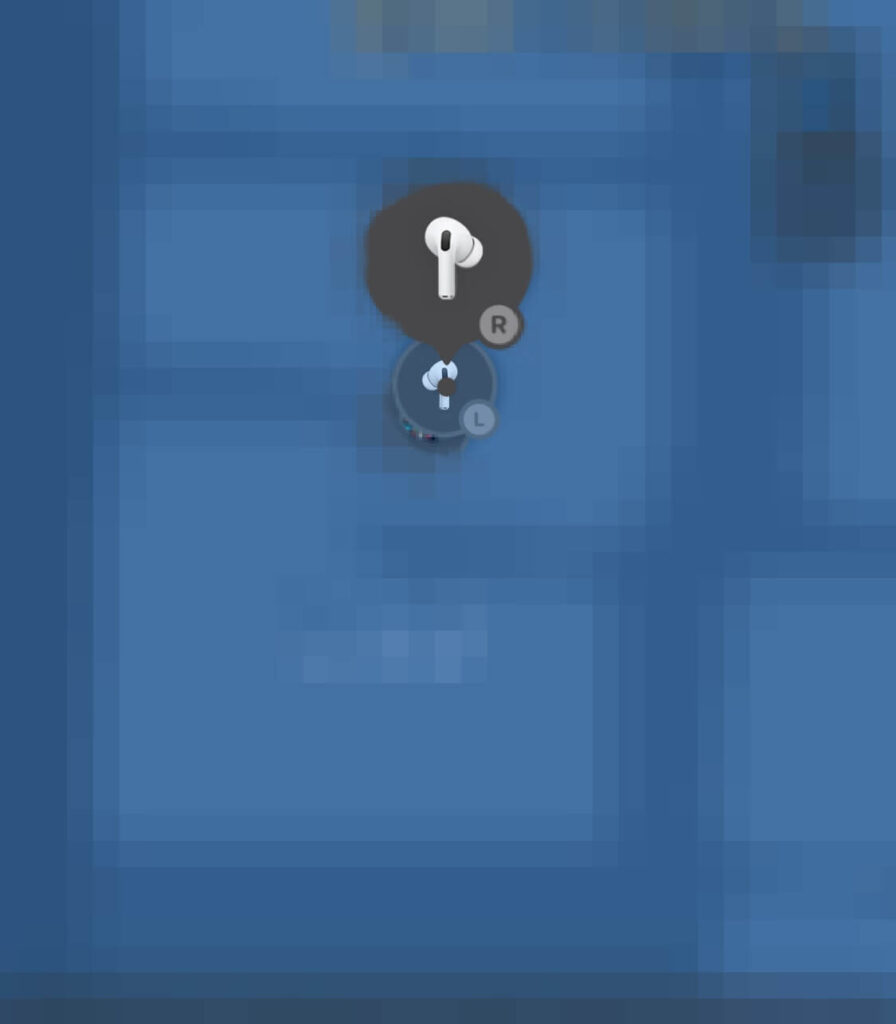
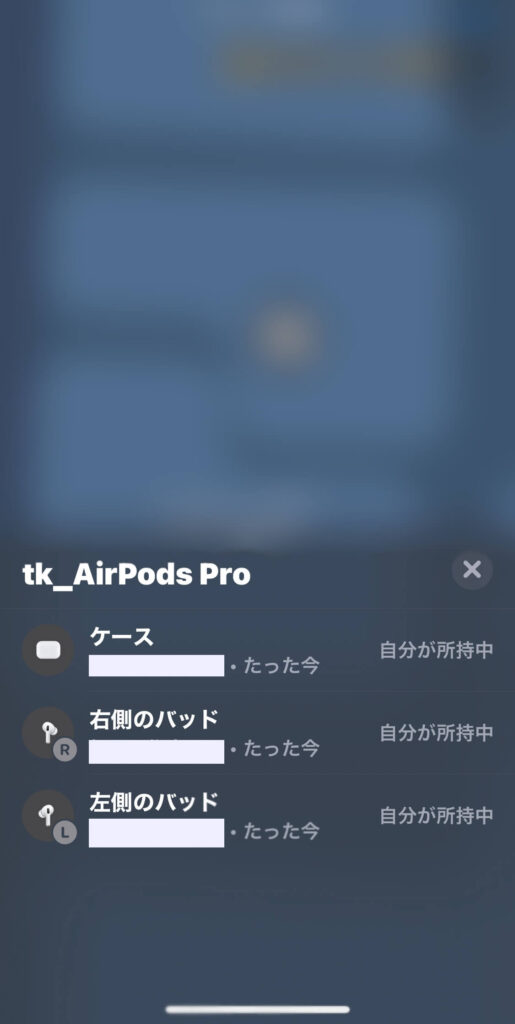
AirpodsPro第2世代からは、
地図上や一覧でも左右のイヤフォンが
表示されてますね。
なので、左右別々に探すことが
可能になりました。
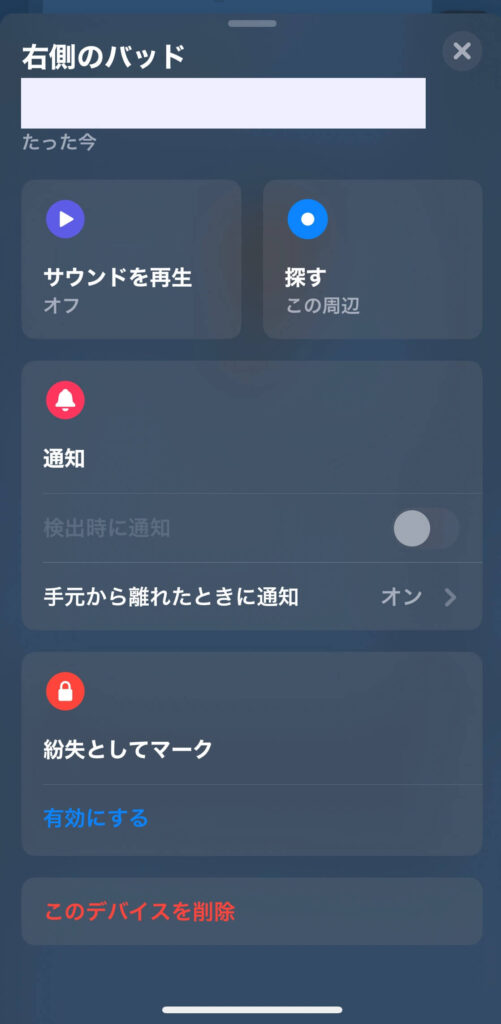
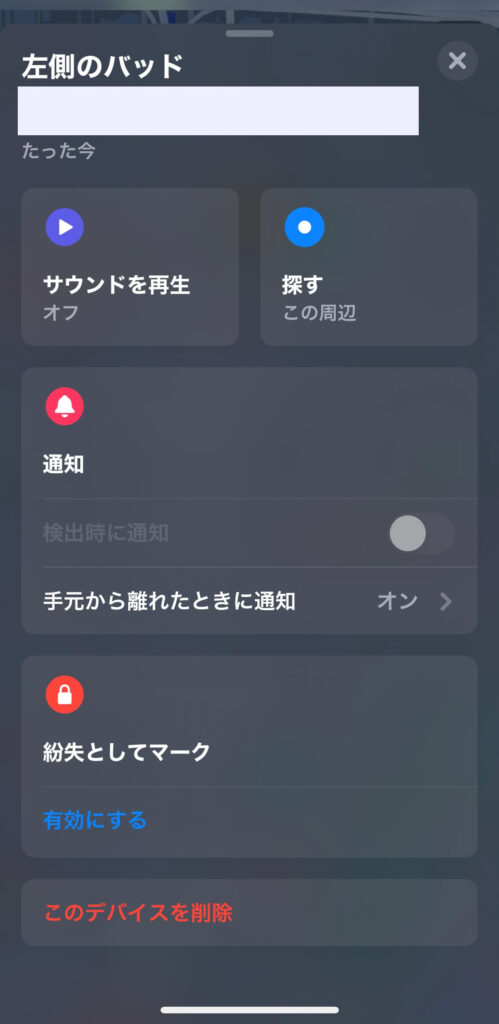
探す設定でも別々で設定可能で、
探すネットワークから位置情報更新も、
個別に情報取得可能になりました。
本体+イヤフォンを無くした場合

一番良くあるパターンですね。
AirpodsPro第2世代以前
イヤフォンのBluetooth接続が切れた場所が
最後の場所です。
まず、本体セットで自宅に帰りました。
そこから「探す」アプリで
位置情報を確認すると、
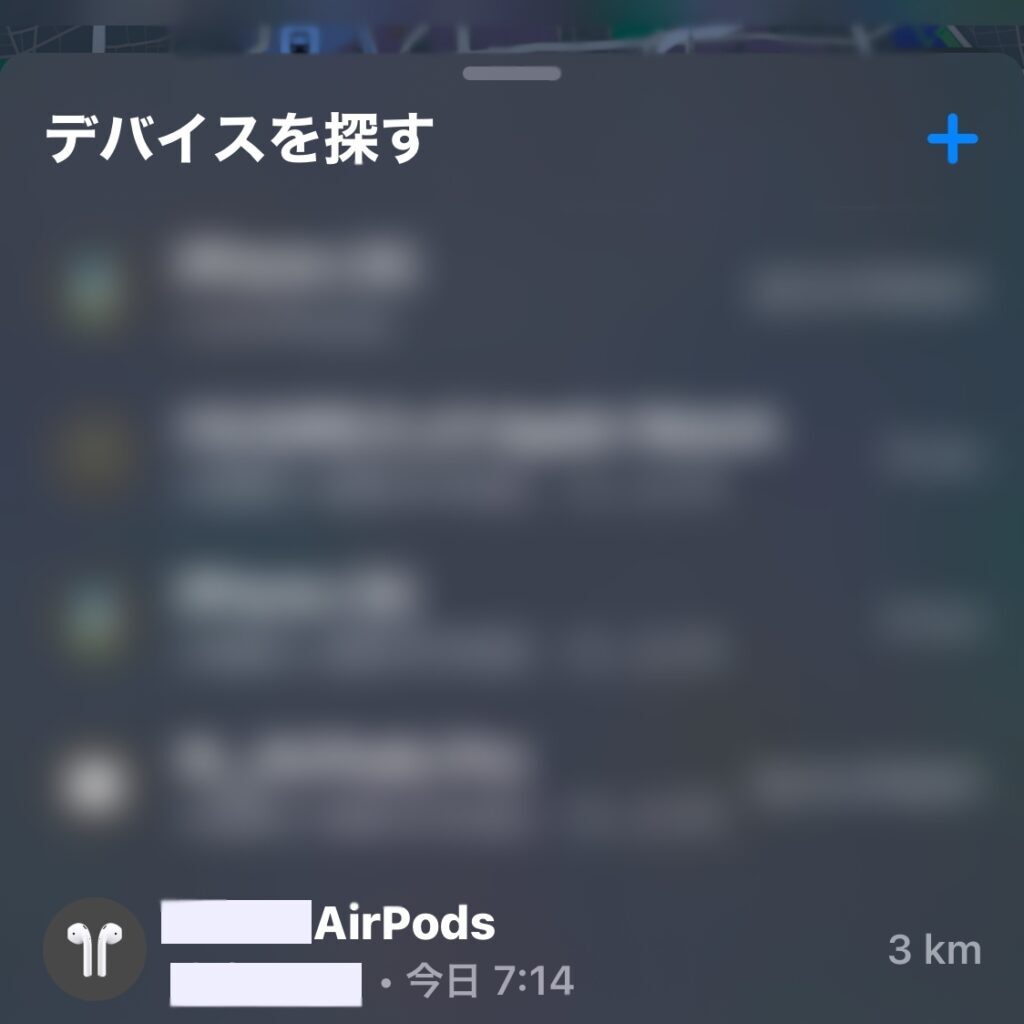
3kmとなってます。
これはイヤフォンにのみが
位置情報として取得されるので、
イヤフォンがiPhoneと繋がった時点が
最終位置です。
ケースに入れた状態で動いても、
位置情報は更新されません。
なので、イヤフォンを外し、
ケースに収納した後に移動し、
途中で無くした場合は、
地図上で表示されるのは、
イヤフォン・iPhoneが接続されてた場所です。
つまり、
移動後には正確な場所はわからなくなります。
「探す」ネットワークに対応してます。
その場合は充電がある期間内では、
ネットワーク経由で位置情報が
更新される可能性があります。
AirpodsPro第2世代
ケースを無くした場合と同じで、
それぞれ個別に検出することが可能です。
セット一式でBluetoothに接続されてるので、
移動途中で無くしても、
その地点に目星を付けれます。
ケースに入れた状態で移動していても、
ケースの位置情報は
更新されてる状態です。
また、「探す」ネットワーク対応してるので、
情報が更新される可能性もあります。
離れたら通知機能の検証
ここまで無くした場合の対応について
見てきました。
AirpodsPro第2世代は個別検出可能で、
今までより見つける確率が上がってますが、
充電が切れたり、
圏外のようなオフライン状態、
持ち出しで不正利用されると、
探すことも困難になります。
なので無くす前に検知!ということで、
手元から離れたら通知機能の活用です!
対応機種は以下が対応してます。
iPhone 12 以降をお使いの場合は、
AirPods (第3世代)
AirPods Pro
AirPods Pro (第2世代)
Airtag同様の機能で、
購入した場合はすぐに設定しましょう。
そこでAirtag同様に
どれくらいで通知があるか、
シーン別に検証していきます。
ケースのみ持ち出し
Airpods本体を無くした想定
ケースのみ持ち出して、
約150m(約15分ほど)で、
iPhoneとApple Watchに通知がきました。
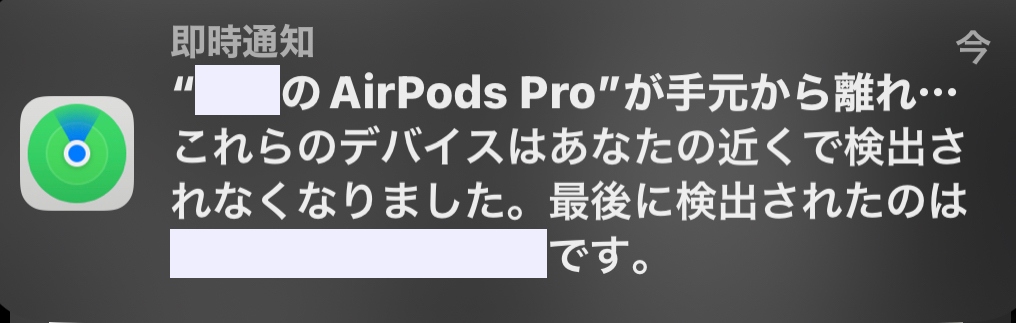
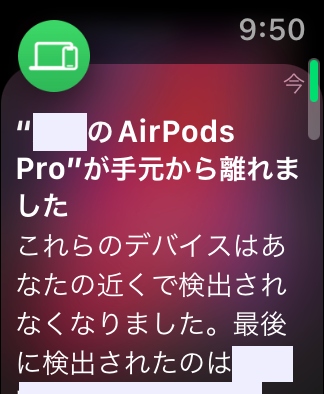
ケースを置いた状態
ケースを無くした想定
今度はイヤフォンのみを持ち出し、
ケースは置いたままにします。
イヤフォンをしたまま歩くと、
約100m(10分ほど)で、
iPhoneとApple Watchに通知がきました。
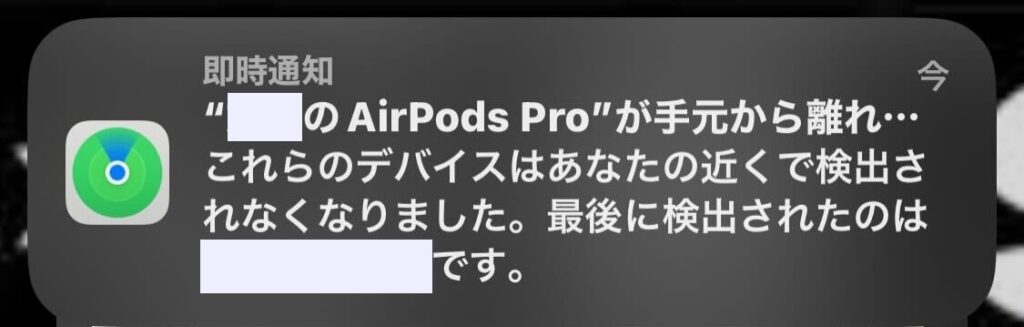
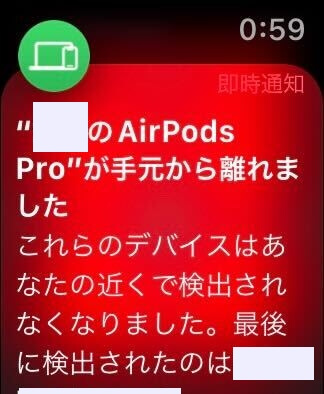
片方のイヤフォンを置いた状態
片方のイヤフォンを無くした想定
今回は、
ケース+片方のイヤフォンを
着けて出かけます。
これも約100m(10分ほど)で、
同様に通知がきました。
このように、個別で認識可能なので、
色々なパターンで通知可能です。
Airtag同様に、
位置情報の更新も10分置きとかなので
即時通知とはならないです。
また階層違いも同様に、
位置情報が同じとみなされ、
通知は届かないです。
無くさないようにするポイント
ここまで無くした時の対応を見てきましたが、
確実に見つかるというものではないですが、
もしもの時の機能ではあります。
中でも、AirpodsPro第2世代は
より強化されてる状態です。
他の世代の一番の欠点は、
- ケースは見つけれない
なので、
Airtagを装着できるケースがおすすめです。
構成
以下のように、
Airtagをケースカバーに内蔵しておけば、
AirpodsPro第2世代のように
ケースは扱えます。
どうしようもできないです。
+
ケースでの注意点
私もそうですが、
シリコンケースの場合は
経年劣化でちぎれます。。
ベルトループに着けてるところ、
ちぎれてケースが居なくなってました。。
無くさないようにするためには、
できるだけ、接合部はシリコンではなく、
ハード系を選びましょう。
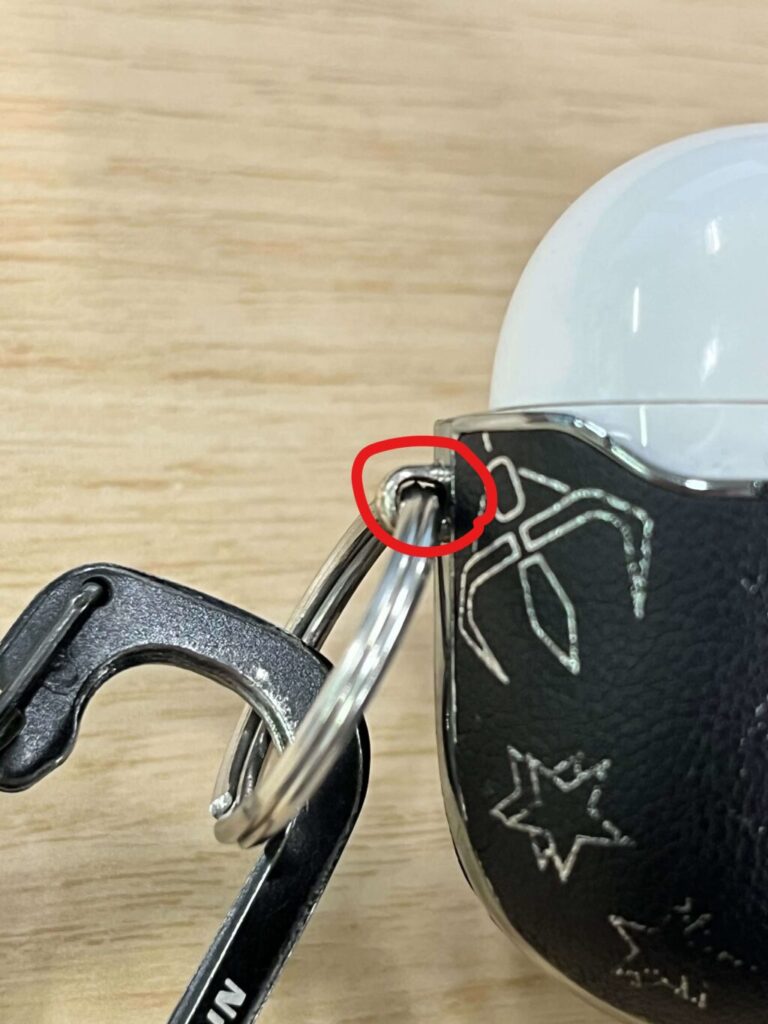
ちなみにAirpodsPro第2世代は、
ストラップホールがあるので、
それを活用するのも手です。
まずは無くさないことが大前提なので、
- ケースやストラップホールを活用!
- 無くす前に、
「離れたら通知機能」 - 無くしたら地図上で確認
という段階で予防しましょう。
Airpods自体が高いものなので、
上手く活用できれば良いかと思います。














